Som IT-ekspert bliver jeg ofte spurgt om de forskellige filformater, der bruges i Photoshop. Her er en hurtig gennemgang af de mest almindelige formater, du kan bruge. JPEG: JPEG'er er det mest almindelige filformat, der bruges i digitale kameraer og fotoredigeringssoftware. De er også de mest kompatible med andre enheder og software. JPEG'er er tabsgivende, hvilket betyder, at de mister noget kvalitet, hver gang de gemmes. PNG: PNG'er bliver mere populære, da de tilbyder tabsfri komprimering, hvilket betyder, at de ikke mister nogen kvalitet, når de gemmes. PNG'er understøtter også gennemsigtighed, hvilket gør dem ideelle til webgrafik. GIF: GIF'er er perfekte til webgrafik, da de understøtter gennemsigtighed og animation. De er også små i filstørrelse, hvilket gør dem ideelle til at indlæse hurtigt på websteder. TIFF: TIFF'er er tabsfri, hvilket betyder, at de ikke mister kvalitet, når de gemmes. De er også store i filstørrelse, hvilket gør dem mindre ideelle til webgrafik. TIFF'er bruges typisk til printgrafik. RAW: RAW-filer er filer af højeste kvalitet, der bruges i digitale kameraer. De er tabsfri, hvilket betyder, at de ikke mister kvalitet, når de gemmes. RAW-filer bruges typisk af professionelle fotografer.
Efter alt det hårde arbejde med at designe eller retouchere et billede ind Photoshop det er tid til at gemme det. du tager til Fil Derefter Gem eller Gem som ; du bliver bedt om at vælge et navn, hvis filen endnu ikke er blevet navngivet. Du ser også et sted at vælge Filformat . Hvis du tilføjer en funktion til en fil, som den ikke understøtter, viser Photoshop et fejlikon. Filformater er meget vigtige, når du gemmer, fordi de vil specificere så mange filattributter. Filformatet bestemmer, hvilket program der kan åbne filen, hvordan og om den er komprimeret og meget mere.
Almindelige Photoshop-filformater, du kan bruge

Før du begynder at skabe dit kunstværk, skal du beslutte, hvad det skal bruges til. Måske bliver det brugt til én ting, eller det bliver brugt til flere ting. At vide, hvad illustrationen skal bruges til, vil hjælpe dig med at beslutte, hvilket eller hvilke formater du vil gemme det i. En regel, jeg har sat og følger i Photoshop, er reglen om at gemme mit billede først som PSD fil, så jeg kan redigere den senere. Så gemmer jeg det i et eller flere andre formater, som jeg har brug for. Før du overhovedet kan træffe en beslutning om filformater, skal du kende de forskellige filformater og deres fordele og ulemper. Denne artikel vil dække mest almindelige Photoshop-filformater og give nogle oplysninger om dem.
- Bedst til digitale fotos
- Bedst til webgrafik
- Bedst til kommercielt tryk
Vigtig note : Når du arbejder på en fil i Photoshop, går du til Gem som normalt den indstilling, der er i feltet 'Filformat', PSD . Dette kan dog ændre sig, hvis du har gemt den forrige fil i et andet format, som f.eks TIFF . Når du skal gemme en anden fil, vil filformatet, der vil være i boksen, være TIFF eller et af de andre formater, der automatisk overtager filformatfeltet. Så det er godt at være opmærksom, før du klikker Holde og lukning. Dette kan resultere i, at du gemmer den fil, du ønskede at gemme, som en PSD, som en TIFF eller et af disse andre formater.
hvad er microsoft xps dokumentforfatter
En anden ting at være opmærksom på er begrænsningerne for det filformat, du vælger. Når du vælger et filformat i dialogboksen Gem som, skal du se nederst i vinduet. Tjek, om du ser gule advarselsikoner. Hvis de er, så tjek hvad de repræsenterer. De viser normalt, hvilke funktioner der ikke vil være tilgængelige i det valgte filformat.
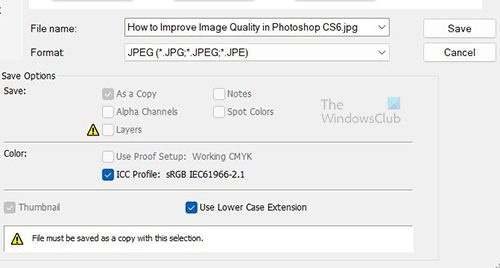
Her er dialogboksen Gem fil med en gul trekant ved siden af en funktion, der ikke vil være tilgængelig for det pågældende filformat. I dette tilfælde fortæller Photoshop dig, at hvis du gemmer den som en JPEG-fil, vil du ikke have nogen tilgængelige lag. Hvis du er enig i den manglende vare, kan du beholde den. Hvis ikke, kan du vælge et andet filformat, der understøtter de funktioner, du har brug for. Hvis du har brug for at gemme lagene og gøre dem redigerbare senere, skal du gemme filen som en Photoshop PSD.
Uanset hvilket filformat du vælger at gemme dit projekt til, gem altid din fungerende Photoshop PSD-fil. Dette vil hjælpe dig med at foretage ændringer i fremtiden uden at skulle lave alt om. Et andet filformat, der vil bevare dine lag og stier, er TIFF med lag aktiveret.
1] Bedste Photoshop-filformat til digitale fotos
Hvis du selv udskriver, kan du bare printe fra Photoshop, hvilket betyder, at du kan gemme PSD-filen og udskrive fra den. Husk, at jo flere filformater du har, jo mere diskplads vil du bruge. Det betyder, at du blot kan printe direkte fra Photoshop PSD og også være i stand til at foretage ændringer, hvis du har brug for det. (Husk, at du ikke kan gemme igen som Raw, når du har åbnet dem i Photoshop.) Hvis du har brug for at sende filerne til et trykkeri, skal du gemme dem som JPEG'er. Hvis trykkeriet accepterer TIFF, kan du sende det som TIFF. Hvis du sender den over internettet, bliver JPEG-filen mindre og lettere at sende.
Her er fordele og ulemper ved de vigtigste formater, du skal overveje, når du gemmer billeder:
PSD
PSD-filformatet er et indbygget Photoshop-filformat, der bruges til at gemme filer med alle redigerbare lag og stilarter. PSD'en er fantastisk til udskrivning, og du kan foretage ændringer, hvis du har brug for det. Hvis filstørrelsen er stor, kan du lave en JPEG- eller TIFF-kopi før udskrivning for at udglatte billedet og reducere dets størrelse. Sørg for at gemme en kopi af PSD'en, så du kan redigere den. Send JPEG til printeren, TIFF vil gøre, hvis de accepterer det.
TIFF
Mens lag og de fleste af Photoshops andre funktioner kan gemmes i TIFF-format, skal du sørge for at vælge Lag Derefter glatte ud Billede før afsendelse af filer til udskrivning. Lagdelte TIFF-filer er normalt kun kompatible med Photoshop-arbejde.
JPG/JPEG
JPEG-filformatet er et filkomprimeringsskema, ikke et filformat. Det er vigtigt at huske, at JPEG kasserer nogle af dine billeddata, når du gemmer filen. Gem vigtige billeder som PSD eller TIFF, og brug kun JPEG til kopier.
Du bør bruge JPEG, når du sender billeder til et trykkeri, der ikke accepterer TIFF-filer, når du uploader til de fleste sociale netværkssider, og når du sender billeder (via e-mail eller messenger) til folk, der ikke har Photoshop. I modsætning til PSD og TIFF kan du åbne JPEG-billeder i en webbrowser og udskrive derfra. Når du gemmer JPEG-filer, jo lavere kvalitetsindstilling du vælger i dialogboksen JPEG-indstillinger, jo mindre er filstørrelsen, men jo mere beskadigelse af billedet. JPEG understøtter kun 8-bit farve, så det vil konvertere dine 16-bit farver til 8-bit, før du gemmer. Gem filen i et format, der understøtter 16-bit farve, såsom PSD eller TIFF, før du laver en JPEG-kopi.
JPS
Filformatet JPS eller Jpeg Stereo bruges til at skabe stereoskopiske billeder, hvor venstre halvdel bruges som en kopi og højre halvdel som den anden. Dette er et specielt format til at lave 3D-fotos. Du kan muligvis aldrig bruge dette filformat.
Mange mennesker, selv erfarne designere, har en tendens til at ignorere PDF for at gemme billeder, men du bør overveje at bruge dette format. Mange printere accepterer PDF, som er et fantastisk format til at dele billeder med folk, der ikke har Photoshop. I modsætning til JPEG bliver dine billeder ikke ødelagt, når de gemmes som PDF; og som med JPEG'er kan næsten alle med en computer se filerne. Adobe Reader og andre PDF-læsere er nu tilgængelige på næsten alle computere. PDF-filer åbner og udskrives også i de fleste webbrowsere på samme måde, som webbrowsere gør for JPEG'er. Husk dog, at PDF-filer er større end JPEG-filer.
PSB
PSB-filformatet er designet til meget store dokumenter, måske over 30.000 pixels brede eller høje, eller begge dele. Dette er muligvis kun nødvendigt for store bannere, der strækker sig over 30 fod. Fordi køretøjs- og bygningsomslag er så almindelige, ville dette være et godt format til at gemme store projekter.
2] Bedste Photoshop-filformat til webgrafik
Hvis du designer til internettet, er der mange andre faktorer, du skal overveje, herunder det indholdsstyringssystem, du bruger. Her er de tre mest brugte filformater, du har brug for til internettet:
JPG
JPG-filformatet bruges bedst til fotografier. Glem ikke at ændre størrelsen på billedet, så det passer på websiden. Når du vælger indstillingen Kvalitet, skal du afbalancere billedets udseende med filstørrelsen. En mindre fil indlæses (og vises i en webbrowser) hurtigere, men en større fil ser normalt bedre ud. Hvis du sænker kvalitetsindstillingen, indtil billedet ser godt ud, har du fundet den rigtige balance – afvejningen mellem filstørrelse og billedkvalitet.
GIF
GIF-filformatet er mere velegnet til elementer som webbannere, små animationer og knapper end billeder. Hvis du gemmer et billede, der er større end 100×100 pixels, kan du opleve en vis forringelse af billedkvaliteten, da lignende farver bliver til samme farve. Når du gemmer et billede som en GIF, kan det kun indeholde op til 256 forskellige farver. JPEG og andre almindelige filformater kan have tusindvis af forskellige farver.
PNG
PNG-filformatet findes i to typer: PNG-8 (erstatter GIF) og PNG-24 (erstatter JPEG). PNG har flere fordele for webdesignere, såsom gennemsigtighedsunderstøttelse. En gennemsigtig baggrund er rar, fordi den fjerner den hvide baggrund, der nogle gange kan komme i konflikt med dit design.
3] Bedste Photoshop-filformat til kommerciel udskrivning
Kommercielt tryk kræver normalt fremragende farve og kvalitet. Du kan formatere illustrationen meget godt, og trykfarven er CMYK, men hvis det forkerte filformat bruges til at gemme filen, opnås printkvaliteten på papir ikke. Hvis det forkerte filformat bruges, kan filen blive komprimeret i tilfælde af JPEG.
TIFF
TIFF-filformatet er generelt et glimrende valg til kommerciel udskrivning. Brug TIFF til fotografiske billeder, der ikke indeholder tekst/tekstlag.
fortjeneste pr. aktie
EPS-filformatet er bedst, hvis dit billede er type/tekst. Undlad at udjævne eller flette tekstlag, før du bruger kommandoen Gem som til at oprette en EPS. I dialogboksen EPS-indstillinger skal du sørge for at vælge indstillingen Aktiver. Vektor data marker afkrydsningsfeltet for at sikre, at din skrifttype udskrives perfekt.
Hvis du genåbner EPS-filen i Photoshop, vil dine tekstlag blive flettet. Sørg for at gemme den originale PSD-fil, og hvis du har brug for at foretage ændringer, skal du åbne PSD'en og oprette en ny EPS-fil, når du er færdig med at redigere.
PDF-filformatet understøtter staffagefarvekanaler, alfakanaler og stier, disse muligheder understøttes ikke af EPS. (Spotkanaler bruges med brugerdefinerede farver, og alfakanaler gemmer oplysninger om gennemsigtigheden af et billede.) Hvis din fil bruger nogen af disse funktioner, skal du vælge PDF frem for EPS, hvis dit trykkeri accepterer PDF'er. Når du gemmer som PDF, tilbyder dialogboksen PDF-indstillinger 'Behold Photoshop-redigeringsfunktioner'. Hvis du vælger denne mulighed, åbnes PDF'en igen i Photoshop med lag og en redigerbar type.
PSD
PSD-filformatet er fantastisk, hvis du skal foretage ændringer i filen. Brug kun PSD, hvis du tilføjer en billedfil til et projekt i Adobe InDesign. Indsend ikke PSD-filer til printbutikken, medmindre printbutikken specifikt beder dig om det.
Læs: Sådan automatiseres Photoshop med handlinger
Hvorfor er der så mange forskellige filformater?
Der er mange forskellige filformater, fordi der er mange forskellige anvendelser for billeder. Der er også mange måder at vise billeder på. Hvert filformat kan have en fordel, der gør det til det foretrukne valg for et bestemt projekt. Det kan også have en fejl, der gør det mindre ønskværdigt for et projekt. For eksempel er JPEG-filformatet velegnet til bitmapbilleder, der skal bruges på skærmen og er fantastisk til transmission over internettet på grund af dets lille størrelse. Til gengæld komprimerer JPEG-filformatet billedet, så det mister noget af kvaliteten, og kvaliteten forringes, hver gang det bliver gemt. Af denne grund er det godt at beslutte, hvad kunstværket skal bruges til, og om dets fordele opvejer ulemperne. Du bestemmer derefter, hvilket andet filformat der ville være bedst.
Hvad skal man ellers overveje, når man designer?
Det er godt at tænke på filbrug, og det vil hjælpe dig med at beslutte, hvilket farveformat du skal bruge. Printgrafik vil være bedre med CMYK, og skærmgrafik vil være bedre med RGB. De vil også hjælpe dig med at beslutte, hvilket filformat der bruges. JPEG er bedre til RGB-bitmaps på skærmen. PDF-filformatet er fantastisk til vektor, hvilket er bedre til CMYK til udskrivning.
Hvilket af disse filformater er det mest brugte?
Tja, baseret på antallet af skærme, der bruges til visning og behovet for at overføre billeder over internettet, er JPEG det mest brugte filformat. JPEG er god til at sende i beskedapps til telefoner og tablets. Disse enheder er normalt små og kræver ikke store filer. Bemærk venligst, at nogle af disse beskedapps vil komprimere en fil, der allerede er komprimeret, så filen er muligvis ikke så god kvalitet, hvis du vil downloade og bruge den igen.
Hvorfor er JPEG det mest brugte billedfilformat?
JPEG er en standardiseret digital billedkomprimeringsmekanisme med tab. Digitalkameraer komprimerer råfotos som JPEG-billeder for at reducere filstørrelsen. Dette er det mest almindelige filformat til lagring af fotos. JPEG'er er blevet populære, fordi de sparer mere lagerplads sammenlignet med ældre formater som Bitmap. JPEG-filformatet komprimerer dog billedet meget, så filen er beskadiget. Dette gør JPEG mindre ønskværdig for filer, der kræver høj printkvalitet.
Hvilket billedformat har den højeste kvalitet?
TIFF (Tag Image File Format) er billedformatet i højeste kvalitet til kommercielle formål. Det bliver taget i betragtning af fotografer og grafiske designere, og det er meget brugt over hele verden.
Hvad kan forårsage, at en billedfil ikke åbnes?
Billedfiler kan have problemer med at åbne, hvis der er et problem med filformatet, eller hvis billedfilen er blevet beskadiget. Du kan prøve at løse dette ved at ændre udvidelsen. Ændring af filtypenavnet vil ændre filformatet og kan medføre, at filen åbnes. du ændrer filformatet ved at gå til en mappe på din computer og derefter klikke på Vis og derefter gå til At vise så gå til Filnavnsudvidelse . du bliver bedt om at vælge 'OK' eller 'Annuller'. Bemærk venligst, at visning af en filtypenavn kan forårsage, at den slettes ved et uheld, hvilket gør filerne utilgængelige.















